Jak przywrócić komputer Mac do wcześniejszej daty

Co wiedzieć
- Na komputerze Mac M1 wyłącz komputer Mac, a następnie przytrzymaj przycisk zasilania, aż pojawi się komunikat Ładowanie opcji uruchamiania.
- Na komputerach Mac z procesorem Intel naciśnij przycisk zasilania i przytrzymaj Command-R. Puść go, gdy zobaczysz obracającą się kulę ziemską.
- Wprowadź hasło (M1 Mac: > Opcje > hasło). Przywróć z kopii zapasowej Time Machine i wybierz dysk i datę.
Jeśli zaczniesz napotykać problemy na komputerze Mac, zawsze możesz przywrócić go do wcześniejszej daty, aby spróbować cofnąć wszelkie ostatnio wprowadzone zmiany. W tym artykule nauczymy Cię, jak używać Time Machine na komputerach Mac M1 i Intel.
Jak przywrócić komputer Mac do poprzedniej daty
Jeśli masz już włączone tworzenie kopii zapasowych, możesz śmiało skorzystać z funkcji przywracania wbudowanej w system macOS. W większości kroki są podobne w przypadku komputerów Mac z procesorami Intel i M1. Jednak firma Apple zmieniła sposób uzyskiwania dostępu do funkcji narzędzi macOS, które obejmują funkcje przywracania i ponownej instalacji.
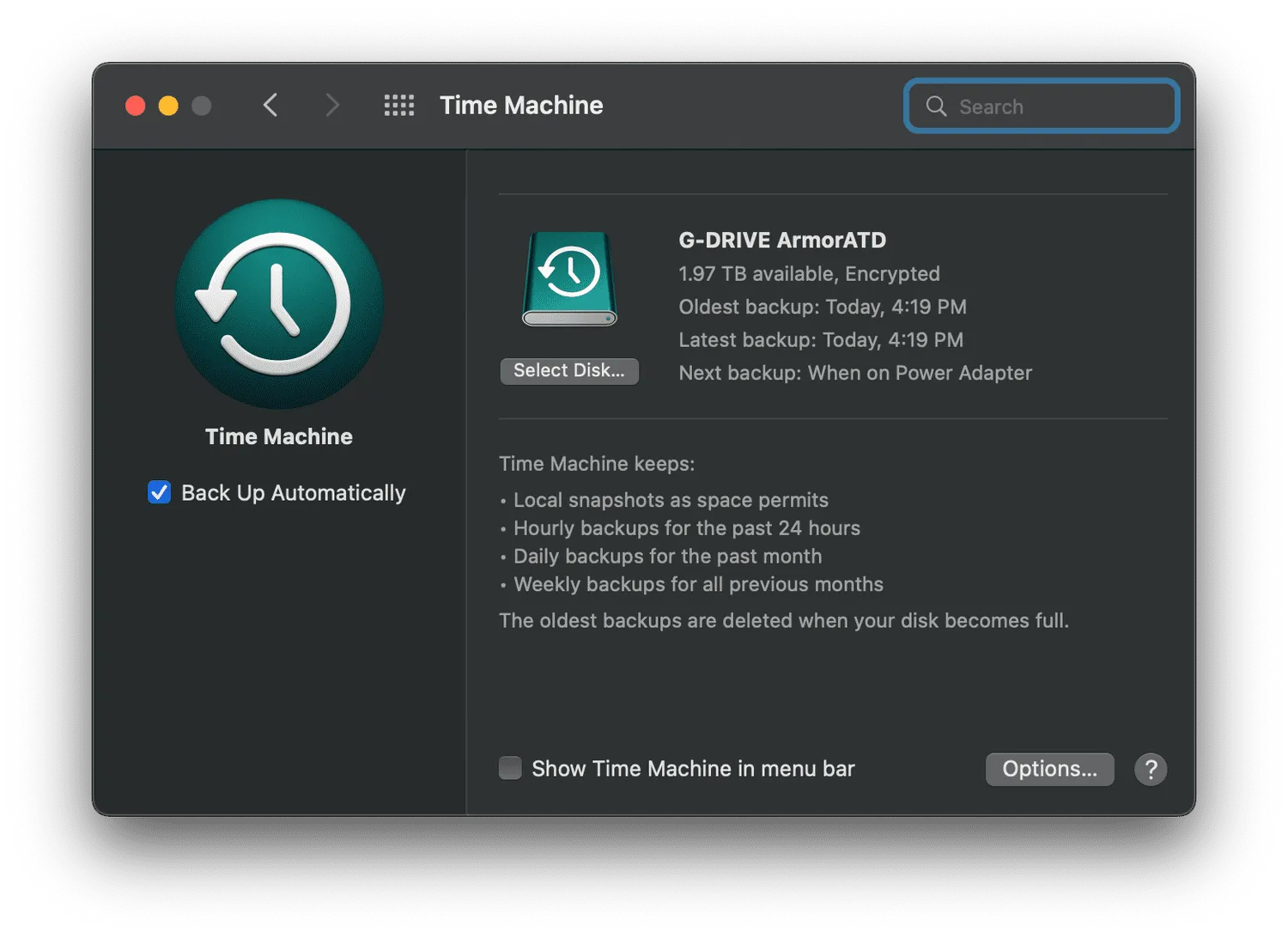
Jeśli nie masz uruchomionego Time Machine na komputerze Mac, musisz go skonfigurować i uruchomić, aby przywrócić komputer Mac. Nasz artykuł na temat korzystania z Time Machine na komputerze Mac to wszystko, czego potrzebujesz, aby zacząć.
Jak przywrócić poprzednią datę na komputerach Mac M1
Jeśli używasz komputera Mac M1 i chcesz przywrócić poprzednią datę, zamknij komputer Mac. Następnie wykonaj czynności opisane poniżej.
- Naciśnij i przytrzymaj przycisk zasilania, aż na ekranie komputera Mac pojawi się Ładowanie opcji uruchamiania.
- Kliknij Opcje, wybierz swoje konto i wprowadź hasło administratora.
- Wybierz Przywróć z kopii zapasowej Time Machine.
- Następnie wybierz datę, z której chcesz przywrócić, a następnie postępuj zgodnie z pozostałymi instrukcjami wyświetlanymi na ekranie, aby zakończyć proces.
Jak przywrócić poprzednią datę na komputerach Mac z procesorem Intel
Jeśli chcesz przywrócić komputer Mac z procesorem Intel z kopii zapasowej Time Machine, będziesz chciał go całkowicie zamknąć. Następnie wykonaj czynności opisane poniżej.
- Naciśnij przycisk zasilania i przytrzymaj Command-R, aż pojawi się obracająca się kula ziemska. Zwolnij Command-R, gdy pojawi się kula ziemska.
- Wpisz nazwę użytkownika i hasło administratora.
- Kliknij Przywróć z kopii zapasowej Time Machine.
- Wybierz datę, do której chcesz przywrócić, a następnie postępuj zgodnie z pozostałymi instrukcjami.
- Jak wykonać kopię zapasową komputera Mac bez Time Machine? Inna opcja tworzenia kopii zapasowej komputera Mac wykorzystuje Narzędzie dyskowe, ale jest to o wiele bardziej skomplikowany proces. Najpierw podłącz nowo sformatowany dysk twardy do komputera, a następnie uruchom ponownie, przytrzymując Command + R, aby przejść do trybu odzyskiwania. Po ponownym uruchomieniu przejdź do Narzędzia dyskowego > wybierz dysk zewnętrzny > Edytuj > Przywróć > Przywróć z > wybierz dysk twardy > Przywróć.
- Jak przywrócić kopię zapasową Time Machine na nowym komputerze Mac? Aby przenieść dane na nowy komputer, podłącz dysk zawierający kopię zapasową podczas konfigurowania nowego komputera Mac. Podczas początkowego procesu możesz przenieść dane z dysku, podobnie jak w przypadku konfigurowania nowego iPhone’a z kopii zapasowej iCloud.



Dodaj komentarz